edge浏览器共享功能使用教程 edge浏览器怎么设置共享模式
更新时间:2024-04-22 10:15:46作者:run
当前edge浏览器共享功能是一项非常实用的功能,它可以让用户更方便地分享网页链接、图片和文本内容,那么edge浏览器怎么设置共享模式呢?接下来选择要分享的edge浏览器共享功能使用教程,让用户能够更加便捷地分享自己感兴趣的内容。
edge浏览器共享功能怎么开启:
1、首先,我们需要在自己电脑桌面上将edge浏览器双击打开。
2、这时候,我们就可以在打开的浏览器页面右上角的位置将【…】图标点击打开,在下拉选项中将【设置】选项进行点击。

3、这时候,我们就可以进入到设置窗口中,将页面左侧导航栏里面的【外观】选项进行点击。
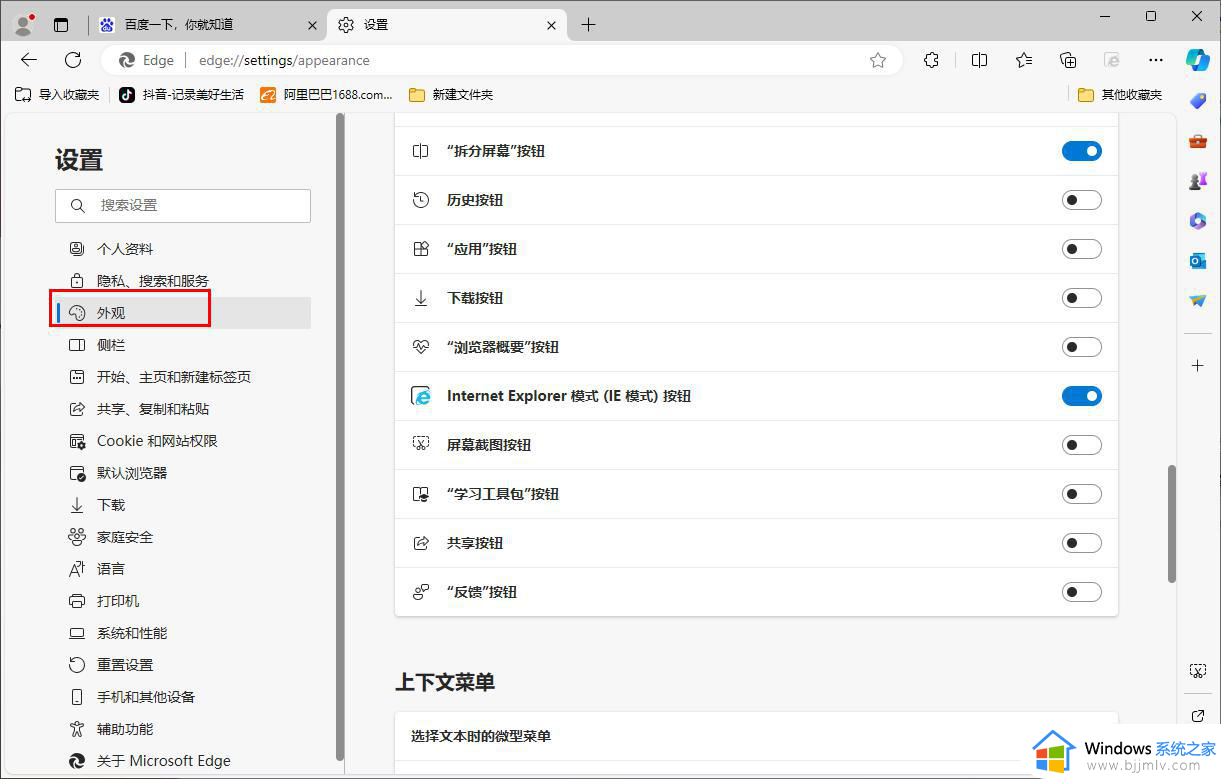
4、随后,在页面的右侧进行滚动操作,找到其中的【共享按钮】,该选项后面的开关如果是关闭的话。
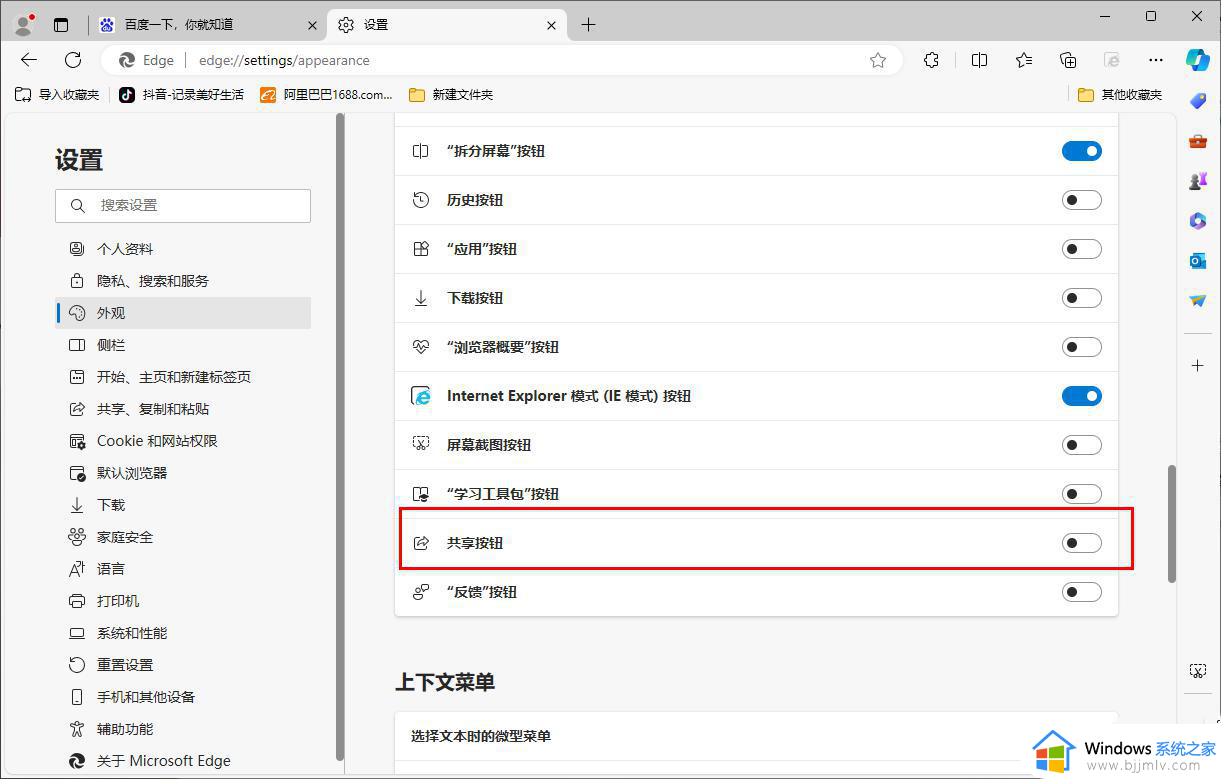
5、那么我们需要使用鼠标左键将其点击启用即可,那么在页面右上方的工具栏中就会显示出该按钮。
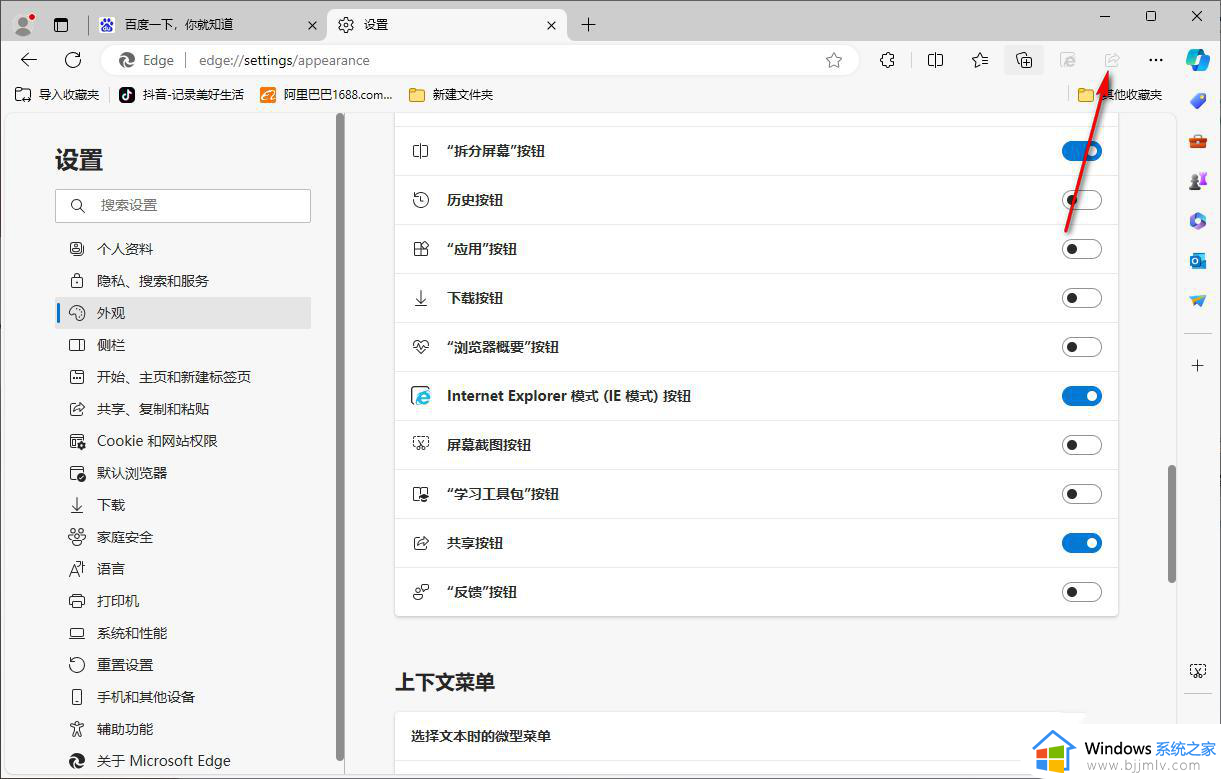
以上就是edge浏览器共享功能使用教程的全部内容,还有不清楚的用户就可以参考一下小编的步骤进行操作,希望能够对大家有所帮助。
edge浏览器共享功能使用教程 edge浏览器怎么设置共享模式相关教程
- 新版edge浏览器兼容模式如何设置 新版edge浏览器兼容模式设置教程
- edge浏览器无痕模式怎么打开 edge浏览器如何开启无痕浏览
- edge浏览器的ie模式怎么设置 新版edge如何启用ie模式
- edge浏览器网页翻译功能在哪 微软edge浏览器怎么翻译网页
- edge浏览器浏览记录怎么查看 edge浏览器在哪里查看浏览记录
- edge浏览器侧边栏怎么关掉 edge浏览器侧边栏关闭教程
- edge浏览器怎么设置手势 edge浏览器鼠标手势设置方法
- edge浏览器站点权限应如何设置 edge浏览器怎么设置站点权限
- edge浏览器平滑滚动功能怎么调整 edge浏览器平滑滚动功能设置方法
- edge浏览器平滑滚动功能在哪设置 微软edge浏览器平滑滚动怎么设置
- 惠普新电脑只有c盘没有d盘怎么办 惠普电脑只有一个C盘,如何分D盘
- 惠普电脑无法启动windows怎么办?惠普电脑无法启动系统如何 处理
- host在哪个文件夹里面 电脑hosts文件夹位置介绍
- word目录怎么生成 word目录自动生成步骤
- 惠普键盘win键怎么解锁 惠普键盘win键锁了按什么解锁
- 火绒驱动版本不匹配重启没用怎么办 火绒驱动版本不匹配重启依旧不匹配如何处理
电脑教程推荐
win10系统推荐